
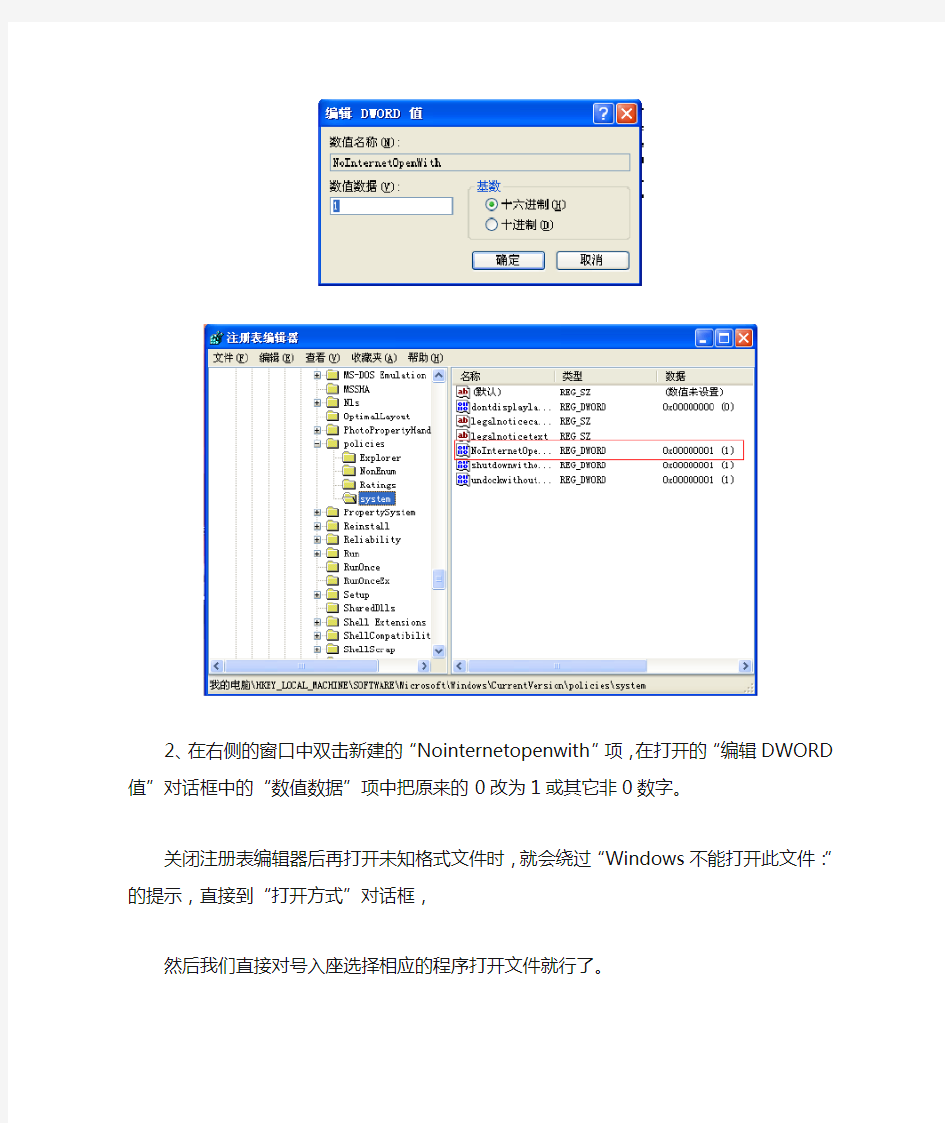
提示“windows不能打开此文件”的解决方法
1、单击“开始”→运行,在“运行”窗口中输入“Regedit”回车启动注册表编辑器,在左侧栏中依次找到
“HKEY_LOCAL_MACHINE\SOFTWARE\Microsoft\Windows\CurrentV ersion\polic ies\system ”,
然后在右侧窗口空白处右键单击,左键选择“新建”→DWORD值,给新建的“DWORD 值”取名为“Nointernetopenwith”。
2、在右侧的窗口中双击新建的“Nointernetopenwith”项,在打开的“编辑DWORD值”对话框中的“数值数据”项中把原来的0改为1或其它非0数字。
关闭注册表编辑器后再打开未知格式文件时,就会绕过“Windows不能打开此文件:”的提示,直接到“打开方式”对话框,
然后我们直接对号入座选择相应的程序打开文件就行了。